Chuyển đổi video thành ảnh GIF trên iPhone cực kì đơn giản
Với thủ thuật này bạn dễ dàng chuyển đổi video thành ảnh Gif trên iPhone để chia sẻ ngay cho bạn bè.
Với thủ thuật này bạn dễ dàng chuyển đổi video thành ảnh Gif trên iPhone để chia sẻ ngay cho bạn bè.

Với ứng dụng Phím tắt và chọn được phím tắt phù hợp, bạn có thể chuyển đổi bất kỳ video nào trong ứng dụng Ảnh thành ảnh GIF động một cách dễ dàng - mà không cần phải cài đặt ứng dụng hoặc mở trình duyệt web.
Cho dù bạn đã tự quay video hay tải video xuống từ internet, bạn có thể chạy phím tắt "Video To GIF", chọn video và biến nó thành hình ảnh động ngay lập tức. Phần tốt nhất của phím tắt Video to GIF là nó không chiếm nhiều dung lượng trên thiết bị của bạn, xử lý video chỉ trong vài giây và giữ được chất lượng cao của video, không giống như các dịch vụ khác. Thêm vào đó, nó chỉ sử dụng năm hành động với tất cả các quá trình được thực hiện trên iPhone của bạn.
Các bước chuẩn bị
-
Phím tắt: Ứng dụng được cài đặt sẵn trên iOS 13 trở lên. Nếu bạn đã xóa nó, hãy cài đặt lại nó từ App Store.
-
Cho phép phím tắt không đáng tin cậy: Bật "Thêm phím tắt không tin cậy " trong Cài đặt -> Phím tắt để đảm bảo bạn có thể cài đặt phím tắt do người dùng tạo.
-
iOS 14 : Để có hiệu suất tối ưu, bạn nên chạy iOS 14 - chúng tôi chưa thử nghiệm trên iOS 13.
Thêm phím tắt
Bạn có thể tải xuống phím tắt "Video To GIF", từ FifiTheBulldog của người dùng RoutineHub , miễn phí bằng liên kết iCloud trực tiếp bên dưới. Ngoài ra, bạn có thể tải xuống từ trang RoutineHub , nơi phím tắt được cập nhật thường xuyên. Hiện tại, phím tắt đang ở phiên bản 1.0.
Sau khi nhấn vào "Nhận phím tắt", bạn sẽ được chuyển đến Phím tắt để xem trước các thao tác của phím tắt. Khi đó, cuộn xuống và nhấn vào nút "Thêm lối tắt không tin cậy" màu đỏ ở dưới cùng để thêm lối tắt vào thư viện của bạn.
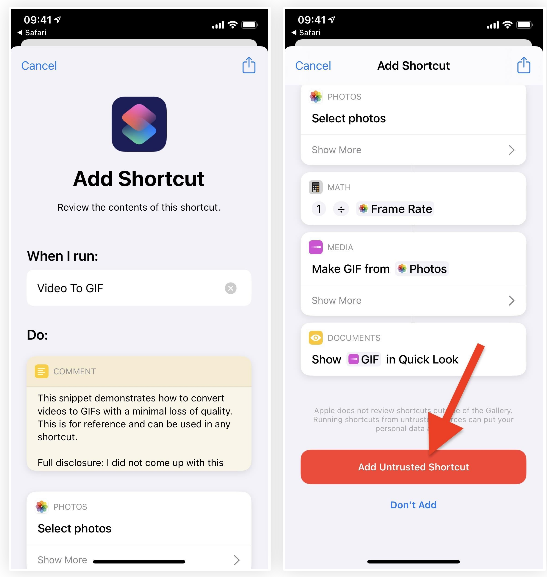
Thêm lối tắt
Cung cấp quyền truy cập vào video của bạn
Trong tab "Phím tắt của tôi", hãy nhấn vào thẻ "Video thành GIF" để chạy. Lần đầu tiên thực hiện, bạn sẽ được yêu cầu cấp quyền truy cập vào ảnh và video trong ứng dụng Ảnh. Nhấn "OK" để cấp và tiếp tục.
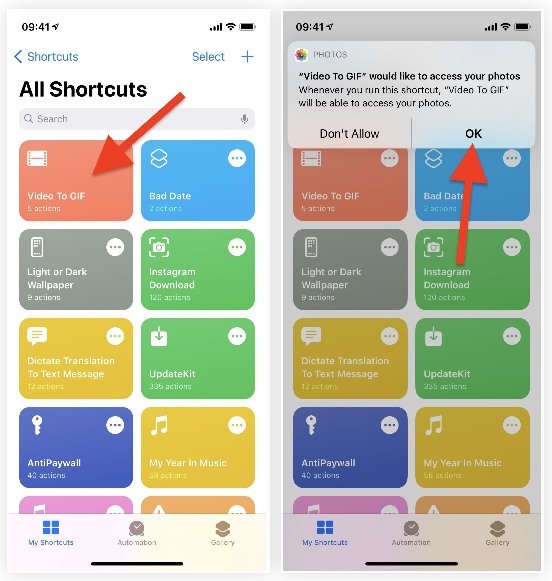
Cung cấp quyền truy cập vào Video của bạn
Chuyển đổi video của bạn thành GIF
Bộ chọn video sẽ xuất hiện, nơi bạn có thể duyệt qua ứng dụng Ảnh để tìm video để chuyển đổi thành GIF. Hãy chắc chắn rằng bạn chọn một cái tương đối ngắn, nếu không thời gian xử lý có thể rất lâu. Chất lượng của video cũng tương quan trực tiếp với thời gian xử lý, nhưng nó sẽ không mất quá nhiều thời gian.
Sau khi chọn video, bạn sẽ được đưa trở lại các phím tắt của mình. Chờ một vài giây trong khi video được chuyển đổi. Bạn có thể biết nó đang chuyển đổi nếu lối tắt "Video thành GIF" chuyển sang màu xám.
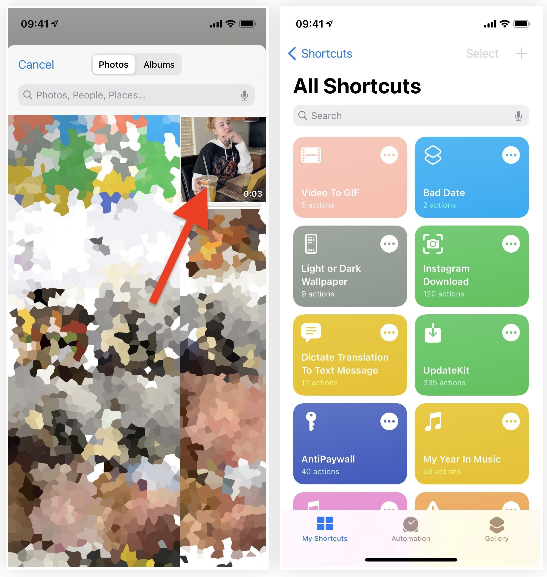
Chuyển đổi Video thành GIF
Lưu hoặc chia sẻ GIF
Khi video chuyển đổi xong, bản xem trước GIF của bạn sẽ xuất hiện. Nếu bạn hài lòng với nó, hãy nhấn vào nút Chia sẻ ở trên cùng bên phải. Từ đó, bạn có thể lưu ảnh GIF vào ứng dụng Ảnh, cũng như chia sẻ nó qua văn bản, iMessage, email, AirDrop, mạng xã hội và bất kỳ dịch vụ bên thứ ba nào được liệt kê.
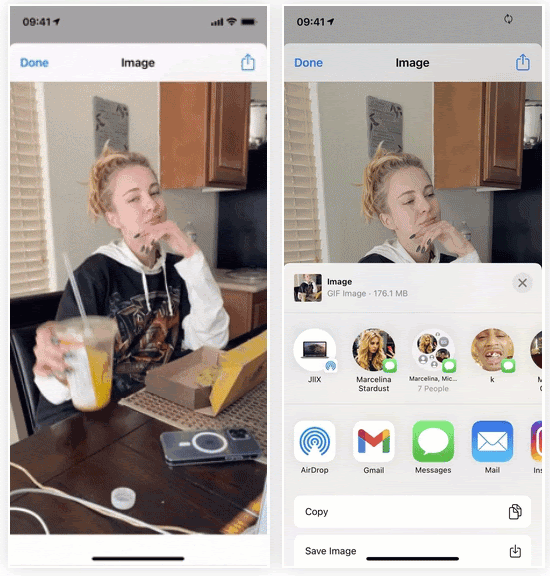
Lưu hoặc chia sẻ ảnh GIF
Theo dõi trang Thủ thuật của HnamMobile để cập nhật những thủ thuật iPhone hữu ích nhất và đăng ký Kênh Hchannel để nhận được nhiều video hay về công nghệ.
HnamMobile
Danh mục
Sản phẩm mới
XEM TẤT CẢ
So sánh iPhone 14 Pro và 14 Plus: Lựa chọn nào phù hợp với bạn?

Chiêm ngưỡng trọn bộ 09 màu iPhone 14 ấn tượng

Samsung chính thức ra mắt thế hệ đồng hồ thông minh mới - Galaxy Watch 5 series

Bản beta mới nhất của Xcode 14 chứng thực màn hình luôn hiển thị trên iPhone 14 Pro
Thủ thuật - Ứng dụng
XEM TẤT CẢ
Cách Hẹn Giờ Gửi Tin Nhắn Trên iPhone Cực Dễ Với iOS 18 – Tính Năng Mới Cực Hữu Ích

Hướng Dẫn Bật Và Kiểm Tra 5G Standalone Trên iPhone Chuẩn Nhất

12 Cách Kiểm Tra iPhone Cũ Trước Khi Mua: Hướng Dẫn Từ A-Z Để Không Tiền Mất Tật Mang

Khám Phá iOS 18.1 Beta Và Apple Intelligence: Hướng Dẫn Cài Đặt Chi Tiết
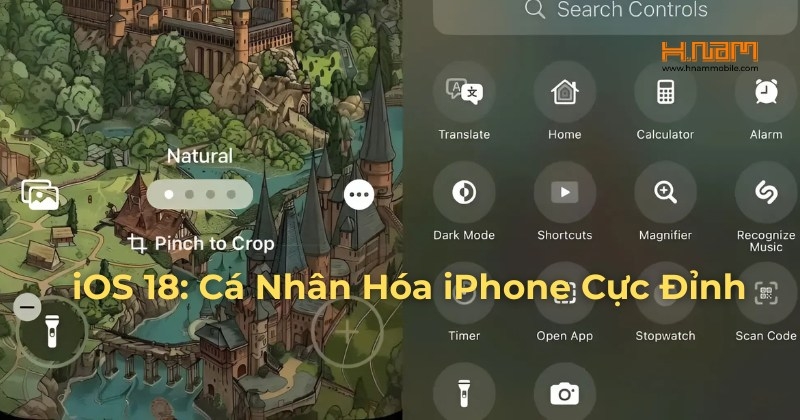
iOS 18: Bước Tiến Cá Nhân Hóa Vượt Bậc Trên iPhone




